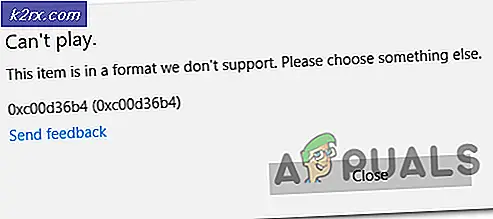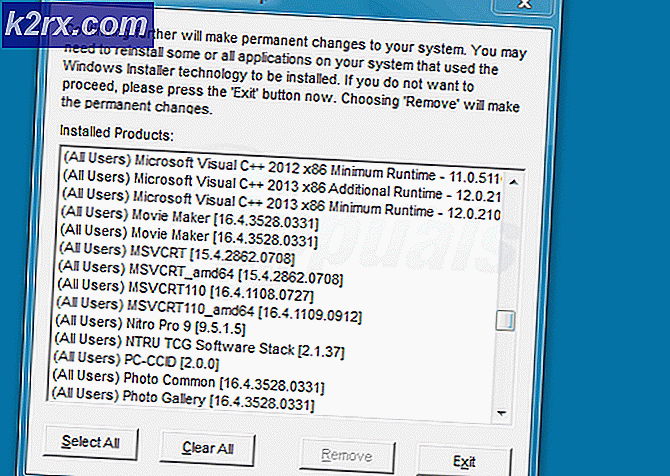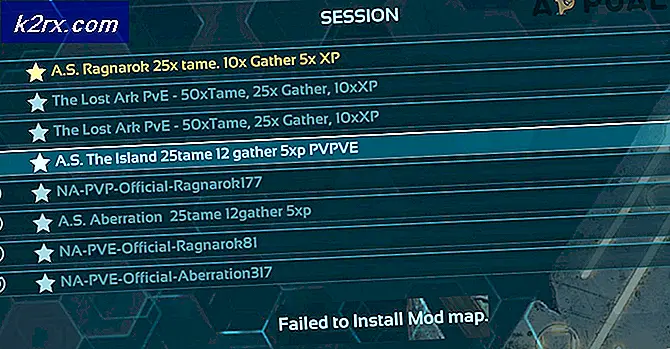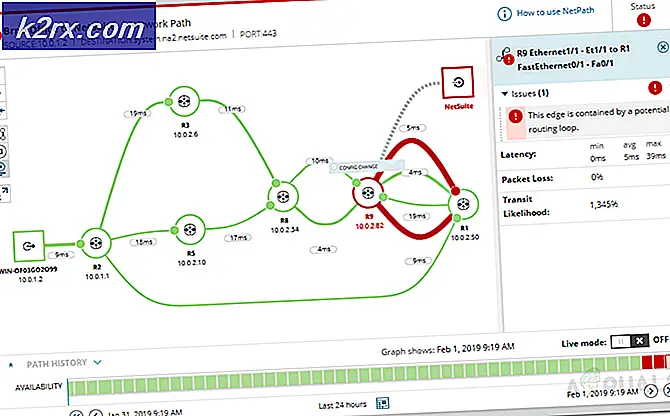Fix: iPhone 4 Lautstärketasten funktionierten nicht
Folgendes passiert, wenn wir sagen, dass die Lautstärketasten nicht funktionieren. Wenn Sie versuchen, die Lautstärke zu erhöhen oder zu verringern, wird das übliche Aussehen des Lautsprechersymbols auf Ihrem iPhone 4-Bildschirm nicht angezeigt, weshalb die Lautstärketasten nicht das tun, was sie soll.
Dies ist ein bekannter Bug, den ich mit dem iPhone 4 und 4S gesehen habe.
In diesem Leitfaden werde ich vier Methoden auflisten, die dies behoben werden sollten.
iPhone 4 Volume-Probleme
Methode 1: Ist Ihr Gerät auf Silent?
Überprüfen Sie zunächst, ob das Gerät nicht auf Silent steht. Die Silent-Taste ist ein kleiner Knopf am Rand des Telefons. Wenn Sie innerhalb des Knopfes winzige orangefarbene Stellen sehen; dann ist das Telefon stummgeschaltet, schieben Sie es also in die andere Richtung, um es lautlos zu stellen, und erhöhen Sie dann die Lautstärke mit den Lautstärketasten.
Wenn dies nicht funktioniert, sind die Schaltflächen möglicherweise fehlerhaft. Versuchen Sie Methode 2
Methode 2: Assistive Touch
1. Auf deinem iPhone 4s / 4 gehe zu Einstellungen -> Allgemein -> Zugänglichkeit -> Assistive Touch und aktiviere es.
ein kleiner weißer Punkt wird sichtbar sein.
PRO TIPP: Wenn das Problem bei Ihrem Computer oder Laptop / Notebook auftritt, sollten Sie versuchen, die Reimage Plus Software zu verwenden, die die Repositories durchsuchen und beschädigte und fehlende Dateien ersetzen kann. Dies funktioniert in den meisten Fällen, in denen das Problem aufgrund einer Systembeschädigung auftritt. Sie können Reimage Plus herunterladen, indem Sie hier klicken2. Tippen Sie auf den Punkt und gehen Sie zu Gerät. Stellen Sie dann sicher, dass " Stumm" / "Stumm" " Stumm" anzeigt. Wenn Sie darauf drücken, wird die Stummschaltung aktiviert . Wenn "Unmute" angezeigt wird, ist es stummgeschaltet, also musst du es drücken, um es zu stummschalten. Passen Sie die Einstellungen von hier an.
Methode 3: Reinigen Sie den Steckplatz
Das iPhone kann auch in den Ruhemodus wechseln. wenn es denkt, dass es Konnektivität im Kopfhörerschlitz gibt.
1. Nehmen Sie einen Fön, stellen Sie ihn auf die niedrigste Geschwindigkeit.
2. Halten Sie ihn 10 cm von der Buchse entfernt, an der der Kopfhörer angeschlossen ist, und blasen Sie die Luft nur für 3-4 Sekunden. Testen Sie dann.
3. Sie können auch Flusen oder andere Verschmutzungen mit einem Dental-Bild aus dem Ladedaten-Port entfernen, stellen Sie sicher, dass sie dabei aufrecht stehen.
Methode 4: Neustart erzwingen
Erzwingen Sie das Neustarten Ihres iPhones, indem Sie den Standby-Knopf und die Home-Taste gedrückt halten, bis Sie das weiße Apple-Logo sehen. Wenn Sie dieses Logo sehen, lassen Sie die Tasten los.
PRO TIPP: Wenn das Problem bei Ihrem Computer oder Laptop / Notebook auftritt, sollten Sie versuchen, die Reimage Plus Software zu verwenden, die die Repositories durchsuchen und beschädigte und fehlende Dateien ersetzen kann. Dies funktioniert in den meisten Fällen, in denen das Problem aufgrund einer Systembeschädigung auftritt. Sie können Reimage Plus herunterladen, indem Sie hier klicken